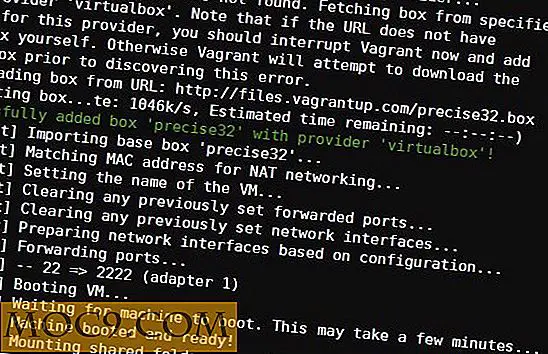Sådan rod din Android-enhed med Magisk
At dræbe din Android-enhed er nemmere end nogensinde før. Der er et væld af værktøjer til rådighed for at gøre processen så enkel som muligt, uanset hvilken enhed du leder efter. Magisk er et sådant værktøj, og det er virkelig nemt at bruge.
Der er nogle andre ændringer, du skal gøre først, for at kunne bruge Magisk på din enhed, hovedsagelig at installere TWRP-tilpasset gendannelse. Det er nemt nok ved hjælp af Googles ADB og Fastboot-værktøjer, og det giver dig en masse ekstra funktionalitet, som evnen til nemt at blinke brugerdefinerede ROM'er.
Bemærk : Du bliver nødt til at låse opladeren af din telefon op, før du kan rod den. Instruktionerne til oplåsning af bootloader er forskellige for hver telefon, så vi dækker ikke det i denne vejledning.
Fordele ved at bruge magisk
En af de vigtigste root applikationer er SuperSu, og Magisk adskiller sig fra SuperSu på en måde, som det let kan lure Google SafetyNet til at tro, at telefonen ikke er rodfæstet. Magisk bruger en "systemløs" rod, der ikke ændrer nogen af systemfilerne. I stedet ændrer det bootpartitionen og efterlader systemfilerne uberørt. En anden fordel ved Magisk er, at den kommer med Magisk Hide, som giver dig mulighed for at skjule rodstatus fra bestemte apps. Dette giver dig mulighed for at kunne bruge internetbank apps, eller Google Pay, på din rodede telefon.
Installer ADB og Fastboot
Før du kan gøre noget, skal du installere Googles udviklingsværktøjer på din computer. Denne proces er meget lettere på Linux, så hvis du har adgang til en Linux-pc, overveje at bruge den til dette. Ellers er det absolut stadig muligt med Windows.
vinduer
Start med at downloade de nyeste Android-værktøjer. Udpak dem til en mappe, når du kan bruge dem bekvemt.
Åbn Windows Stifinder, gennemse til mappen, hvor du har hentet Android-værktøjerne, og højreklik derefter i det hvide rum i mappen. I rullemenuen skal du vælge "Åbn kommandovindue." Du kan nu bruge de eksekverbare filer i mappen fra det kommandolinjevindue.
Linux
Hvis du kører en mere almindelig Linux-distribution, som Ubuntu, er dette meget nemt. Du skal bare installere de nødvendige værktøjer med Apt.
sudo apt install adb fastboot
Flash TWRP

Find og download den nyeste version af TWRP til din enhed. Sørg for, at det er den nyeste udgivelse til rådighed for den pågældende enhed. Hvis du bruger Windows, skal du flytte filen til biblioteket med dine Android-værktøjer.

Få derefter din enhed og aktiver udviklerindstillingerne.

Gå tilbage på ét niveau i indstillingerne, og du får vist de tilgængelige udvikler muligheder. Åbn dem og kig efter "Fejlfinding." Ordlyden er noget forskellig mellem enheder, men du vil aktivere debugging. Nogle gange hedder det "Android debugging;" Andre gange er det "USB debugging."
Slut din enhed til din computer med et USB-kabel. Åbn kommandolinjevinduet med Android-værktøjerne. Indtast følgende for at forberede din enhed.
adb genstart bootloader
Din enhed vil muligvis bede dig om at tillade USB-fejlfinding igen. Tillad det, så det genstarter i sin bootloader. Herefter kan du blinke TWRP-billedet. Brug det faktiske filnavn på dit billede.
fastboot flash recovery twrp-XXXXXX.img
Når det er færdigt, skal du genstarte din enhed.
fastboot genstart genopretning

Din enhed genstarter i TWRP.
Installer Magisk
Tilbage på din computer, download den nyeste Magisk-udgivelse. Udpak det ikke. Hvis du er på Windows, skal du også flytte den til mappen Android Værktøjer.
Gå tilbage til kommandolinjevinduet, og tryk på Magisk .zip over til Android-enheden. Igen skal du bruge den faktiske version af pakken.
adb push magisk-vXX.X.zip

På din Android-enhed skal du trykke på indstillingen for at installere fra et .zip. Find den Magisk-fil, du lige har trykket på, og vælg den. Flash .zip ved hjælp af TWRP.
Når det er gjort, skal du genstarte din enhed. Denne gang lad det starte i Android.

Åbn dine apps. Du skal nu se Magisk Manager-appen. Magisk er nu på dit system, og du kan bruge den til at eskalere rettighederne til apps til root. Tillykke! Du har rodet din Android-enhed med Magisk.